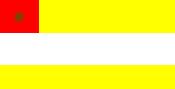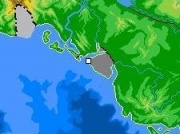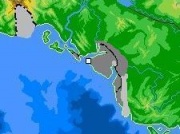Aide:Modifier WikiSimland
| [[]] | |
| Manic | |
|---|---|
| Tutoriel d'utilisation général du wikisimland | |
| Voir le profil détaillé de Manic |
Voici un Tuto quand à l'utilisatoion du wikisimland, j'espère qu'il vous aidera à utiliser cette plate-forme ![]()
Sommaire
[masquer]TEXTE
Paragraphes
Pour faire des paragraphes, il faut mettre son textes entre des balises
<p> et </p>
comme cela :
<p> Mon 1er texte </p> <p> Mon 2nd texte</p>
Cela donnera :
Mon 1er texte
Mon 2nd texte
Sauter une ligne
Si vous écrivez ce texte :
Voilà mon texte Je le crois en ligne
Mais ça écrivera :
Voilà mon texteJe le crois en ligne
Pour sauter des lignes on utilise <br/>
Voilà mon texte <br/> Je le crois en ligne
Voilà mon texte Je le crois en ligne
Faire une liste
Pour faire une liste, tu as essayé le tiret...
Si tu crois qu'on fais des liste comme ça , tu a écrit: J'aime <br/> - Les pommes - Les poires - Les bananes
Mais ça t'affichera :
J'aime
-Les pommes-Les poires-Lesbannanes
Au lieu d'utiliser à tous bout de champ <br/>, on utilise *text comme ça et tu n'as pas a utilisé <br/> ! :
J'aime : *Les pommes *Les poires *Les bananes
Ca t'écrira :
J'aime :
- Les pommes
- Les poires
- Les bananes
Lien externe
Il faut tous simplement ajouter "[" et "]"
Code:
[1]
VOUS DEVEZ IMPERATIVEMENT METTRE "http://" AU DEBUT !!!
Lien interne
Si on veut faire un lien vers un autre article, on utilise et
Code:
Nom de l'article
Il faut respecter la casse !
Nom de l'article n'est pas nom de l'article
Note : Si vous faites depuis la page "ville" un lien vers ville comme ça
Code:
ville
Il sera mise en valeur
Changé le nom des liens
Il suffit d'ajouter par exemple à ce lien :
Code:
[[Article
puis d'ajouter :
Code:
|Le lien où il n'y a pas le mot article]]
Ca donne
Code:
Le lien où il n'y a pas le mot article
Et..
Sur le wiki ça donne a écrit:
Le lien où il n'y a pas le mot article
Pour les liens externe ce n'est pas pareil :
Et ça affichera
Citation:
Allez sur monsite.fr
Simple comme bonjour
Titre de chapitre
Pour ajouter un chapitre qui se retrouvera dans le menu, il faut ajouter == et ==
Code:
Mon chapitre
Les sauts à la ligne sont automatique . Vous pouvez utiliser aussiet
Code:
Mon chapitre
Sous titres
Pour ajouter un sous-chapitre qui se retrouvera dans le menu et dans le chapitre , il faut ajouter === et ===
Code:
Mon sous-chapitre
Les sauts à la ligne sont automatique . Vous pouvez utiliser aussiet
Code:
Mon chapitre
Pour ajouter un mini-chapitre qui se retrouvera dans un sous-chapitreet dans le menu et dans le chapitre , il faut ajouter ==== et ====
Code:
Mon mini-chapitre
Les sauts à la ligne sont automatique . Vous pouvez utiliser aussiet
Code:
Mon mini-chapitre
Gras, Italique
Pour mettre en gras, il faut ajouter et entre le texte sélectionné (touche 4 sans majuscule pour les clavier azerty) comme ça :
Code:
Mon texte en gras
donnera
Sur le wiki, ça a écrit:
Mon texte en gras
Pour l'italique on fait de même entre et
Code:
Mon texte italique
ça donnera
Sur le Wiki, ça a écrit:
Mon texte en italique
Mettre le texte en petit
Vous devez mettre votre texte entre et
Code:
Mon mini-texte
Citation:
Mon mini-texte
Mettre le texte en grand sans faire de titre
Il suffit de mettre et
Code:
Mon grand texte
Ca donnera
Citation:
Mon grand texte
Texte barée
Il suffit de mettre le texte entre et comme ça :
Code:
Mon texte barré
et ça donnera :
Citation:
Mon texte barré
Liste à numéros
C'est comme les listes à points sauf qu'il faut rajouter # comme ça :
Code:
- Regarde au n°2
- Regarde au n°3
- Regarde au n°1
ça donnera :
Citation:
1. Regarde au n°2
2. Regarde au n°3
3. Regarde au n°1
Couleur
- Méééheeu, avec tes techniques ton texte bah il est tout noir tout moche - Il y a une solution à cela et même 2
1) La technique du flémard
Elle ne color qu'en rouge. Il suffit de faire un lien vers un article inexistant :
Code:
Ca n'existe pas cette article!
Ca donnera:
Citation:
Ca n'existe pas cette article!
- Méééheuuuu j'aime pas le rouge ! - Il y en a une autre pour colorié de plus de 2700 couleur
2 La technique
Les balises serve à sélectionner le texte. Si vous tapez du texte entre et vous l'aurez selectionné
Code:
Ceci est un texte
Ca affichera...
Tada !!!
Citation:
Ceci est un texte
Quoi ? C'est pareil ? Mais c'est normal :-°. Vous ne l'avez que selectionné et pas mise en forme gros béta .
Par exemple avec la couleur #f12f32 (rouge) ça nous donne :
Code:
<span; style="font-weight: ; font-size: 1.0em; color: #f12f32 "> Ceci est un texte
On décortique encore
Code:
<span;
On introduit une Mise en forme
Code:
style="font-weight: ;
C'est si vous voulez mettre gras (ça n'as pas d'interet pour moi j'utilise et
/!\ MÊME SI VOUS NE LE METTEZ PAS EN GRAS, VOUS DEVEZ METTRE CE CODE SI DESSUS SINON LA BALISE NE MARCHE PAS !!!! /!\
Code:
font-size: 1.0em;
Définie la taille (voir "pour allez plus loin avec les mise en forme CSS")
Code:
color: #f12f32
Définie la couleur (voir "Pour allez plusn loin avec les mise en forme CSS")
Code:
>
On oublie pas de refermée la balise
Code:
blabla
Vous n'avez qu'a mettre </span> à la fin du texte à mettre en forme pour arréter la selection
Et ça donne :
Citation:
Ceci est un texte
Magique Voilà, vous savez tous sur le texte, mais que serai les articles sans images ? Nous allons le découvrir
IMAGES
Mettre une image
Vous voulez mettre l'image "villesautoroute.jpg" sur votre article, vous devez mettre :
Code:
Fichier:Villesautoroute.jpg
Ca donnera votre image en taille réele
Mettre un encadrement
Pour les images, on utilise |thumb :
Code:
Redimentionner
Pour redimentionner, on utilise |nombre de pixelpx
Ca donne
Code:
Là, je l'ai redimentionner par 250px
Commentaires
Pour ajouter un commentaire, il faut faire
Code:
Pour que ça marche, il faut avoir "|thumb" et que le commentaire soit à la fin.
NB : Les mises en formes sont touts disponibles sauf :
- Les listes - Les images - Les titres
Code:
- Villesautoroute.jpg
- Villesparc.jpg
- Villesport.jpg
Note : Vous ne pouvez pas redimentionner, pas de thumb et pas de et au début
Placer
Pour placer son image à droite, au centre ou à gauche de la page, on utilise :
Droite :
Code:
Gauche :
Code:
Centre :
Code:
Les tableaux
Pour utilisé un tableau, on utilise ça :
Code:
| Candidats | Nombre d'électeur au 1er tour en % | Nombre d'électeur au 2nd tour en % |
|---|---|---|
| Manic | 21% | 59% |
| Marc Wilkinson | 29% | 41% |
| Vladimir Gradan | 12% | |
| Nicolas Mafeuille | 8% | |
| Bill Dugecnec | 3% | |
| Eric Beren | 7% | |
| Les 13 autres candidats | 20% |
On va décortiquer
La base
Code:
Pour indiquer un grand trait de délimitaion
Code:
Catégories et Modèles
Une catégorie et un ensemble de page se regroupant dans un même thème
Un modèle est semblable sauf que c'est un tableau
Créer Catégorie
Pour créer une catégorie, il vous suffit d'ajouter ce lien :
Code:
et de remplacer "nom_de_cathégorie" par le nom de votre catégorie
Ajouter des pages à la catégories
Imaginons que vous avez crées la catégorie "Quartier_Ville". Vous avez fait ça :
Code:
Pour mettre des articles dans votre catégories, il vous suffit de recopier votre code dans les articles souhaités
Créer modèle
Vous devez insérer ce code :
Code:
Modèle:Nom du modèle
Vous devez avoir sur le wiki quelque chose comme ça :
Sur le wiki, ça a écrit:
Modèle:Nom_du_modèle
Créer le tableau
Cliquez dessus et ajoutez ce code que nous allons décortiquer
Code:
| Candidats
Cette ligne définie une colonne. Plus il y en a : plus il y a de colonne La couleur des colonnes style="background: #99CCCC; color: #000080" "background" définie le fond de la colonne "color" définie la coleur de police
Et ce système fait varier des couleurs La taille "height=17" C'est la taille de la police Le titre "| Candidats" C'est le nom de votre colonne (je l'ai appellé candidats ) NB : On peut mettre des lien interne dans les lignes et les colonnes Les lignes
| |||||
|---|---|---|---|---|---|
| Manic | 21% | 59% | |||
| Manic | 21% | 59%
Pour écrire dans les colonnes, il faut après avoir mis un titre (par ex. |titre) on ajoute ||Mon texte en 1ère colonne Et le texte sera afficher en première ligne de la première colonne Pour changer de collone, on tape entre "||" ce qui nous donne
|
Ligne 1 | Emplacement du texte de ma 1ere colonne | Emplacement du texte de ma 2eme colonne
...puis le code minimal
|
| Ligne 1 | Emplacement du texte de ma 1ere colonne | Emplacement du texte de ma 2eme colonne |
J'ai utilisé ce code pour les quartiers de Soutnay
Code:
<center>
C'est un code minimal qu'il faut insérer au début
Code:
| Quartiers de Soutnay
On créer en faites une colonne ! Vous savez comment faire mais je tiens à préciser qu'il ne faut qu'une colonne. Conseil pour l'estétique : Garder "align="center" width="100%""
|
Insérer ce code comme un "logo" pour votre modèle (ne changer pas les dimentions !!!) 2/2 La ligne C'est un peu différant, il y a un autre code :
|
Votre texte | Encore du texte
|
Laissez ce code ainsi, je vous le conseil
|
Lien vers texte
Là vous tapez le contenu de la ligne Rappel : - Pas d'image - Pas de listes - Pas de titre - Pas de tableau
http://wiki.simland.biz/index.php/Special:Specialpages Articles courts : Réunis les 500 articles les plus courts Articles les plus anciens : Réunies les 500 premiers articles du wiki Articles longs : Réunie les 500 articles les plus lourds (Ramur city en 1er) Catégories de la page : Réunie les "catégorie:" Catégories sans catégories : ? Copier sur le serveur : Zone où on transfère une image sur le serveur Créer un compte ou se connecter : Tout est dans le message Dead-end pages : Réunie les 500 premières pages dîtes "en cors de rédaction" ou "a supprimer" Double redirection : 500 premières page redirigée 2 fois vers un même article Exporter des pages :Vous pouvez exporter en XML le texte et l'historique d'une page ou d'un ensemble de pages; le résultat peut alors être importé dans un autre wiki fonctionnant avec le logiciel MediaWiki, transformé ou sauvegardé pour votre usage personnel. Gallery of new files : Affiche les toutes dernières images mises sur le serveur Images orphelines : Images n'ayant plus de liens vers aucun articles Liste de suivi : Liste des pages que vous suiviez (uniquement membres) Liste des blocages : Je ne suis pas sur mais il me semble que c'est la liste des bannis et des bloquée Liste des images : Liste des 500 dernières images sur le serveur Liste des participants : Liste des membres Logs : Je ne suis pas sur mais il me semble que c'est le repertoire des 500 dernières actions fait par les membres ormis le texte Modifications récentes : 500 dernières modification de texte Most linked to pages : Les liens interne les plus mis. Nouvelles pages : 500 dernières pages crées Ouvrages de référence : ? Pages d'homonymie : Les articles suivants sont liés à une page d'homonymie. Or, ils devraient être liés au sujet. Une page est considérée comme page d'homonymie si elle est liée à partir de Modèle:Homonymie. Les liens à partir d'autres espaces ne sont pas pris en compte. Pages les plus consultées : Tout est dans le titre... Pages les plus demandées : Tout est encore dans le titre Pages orphelines : Pages où sont tous les articles ou aucun liens ne mène Pages sans catégories : Pages n'ayant pas de catégorie(s) (mais peut avoir un modèle) Préférences : Option de compte (uniquement pour les utilisateurs) Redirections cassées : Pages redirigé 1 fois vers une autre Statistiques : Statistiques du wiki Tous les messages : Les divers message (sous forme PHP ici) que peut renvoyer le wiki : message d'erreur, de déplacement... Toutes les pages : Toutes les pages du wiki y sont repertorié Une page au hasard : Selection une page dans le wiki au hasard Unused categories : Catégories sans aucune page Version : Version du Médiawiki, du PHP, de l'Apache et de MySql
Imaginons que vous créez une chaîne : Métropole télévision 6 (ce n'est qu'un exemple, ça n'a aucun rapport avec la vrai chaine ) Elle a du succès et devint important. Vous faites des articles et un modèle. Quel carte d'identité mettre : Sim-companie ?, non ! Vous aller créer le votre. 1/4 Créer un modèle Créez un modèle (Emission Métropole Télévision 6)
Maintenant inseront ce code et décortiquon-le
Code pour les Villes du Simland 2/4 Décortiquement Code minimale
"{{Ville de Simland" On DOIT réecrir le titre
| ||||||||||||||||||||||||||||||||||||||||||||||||||||||||
|---|---|---|---|---|---|---|---|---|---|---|---|---|---|---|---|---|---|---|---|---|---|---|---|---|---|---|---|---|---|---|---|---|---|---|---|---|---|---|---|---|---|---|---|---|---|---|---|---|---|---|---|---|---|---|---|---|---|---|---|---|
| logoville=DrapeauSoutnay.jpg
C'est pour définir deux colonnes et une ligne logoville doit avoir le même nom que {{{logoville}}} (sans les accolades) =Ici vous mettez le contenue de l'include ATTENTION !!! : Vous devez mettre toutes les lignes indiquer sur le modèle de base. Si vous le faites pas il va y avoir un bug dans le design et moi je vais devenir tous rouge comme ça
HISTOIREAvant le XVe siècleLa légende veut que la ville ou plutot la péninsule de Doramas (sans Doramas) soit une colonie de l'empire de Mu, mais aujourd'hui, rien ne nous le prouve mais ce qui est sur, c'est que de 1500 à 1958, cette peninsule était un état indépendant du Simland. A cette époque, la péninsule ne comptait que 3000 habitants avec des habitants pauvres et de l'agriculture peu développé. Aucun monument ou chateau n'a surveque sauf le Château de Benjamin I. C'est d'ailleur en 1500~1520 que le premier roi est élue dans une ville nommé Marnica, actuellement Soutnay. Entre XVe et le XVIIIe siècleDu XVe au XVIIe siècle il n'y eu pas de changement sauf la population à 20000 habitants au XVIIe siècle. Ce n'est qu'au XVIIIe siècle que la ville prit une ampleur grande puis se mit à se développer d'une façon colossale. Aussi le royaume s'est agrandie est à prit des terres du Simland : c'est l'apogée de la royauté de la Nouvelle-Mu (le nom qu'apporte les personnes croyant que la colonie de Mu à exister ou le Nouveau Netwoape (celon les scientifiques). Au XVIIe siècle, le petit royaume évolue à grand pas et passa de 20000 à 1000000 d'habitant en seulement 50 ans puis de 1000000 d'habitants à 2500000 habitants. La cité devint un pôle industriel. C'était le pleine empoi ou autement l'apogée du royaume. Vous voyez en gris foncé le royaume et en gris clair les téritoire dit "Sous l'influance du royaume". Si vous êtes observateur, vous aurez remarquez que Doramas n'a jamais fait partie de l'empire et l'influance est très faibles venant du royaume. C'est à cette même époque que Marnica s'appellera Soutnay définitevement. C'est à cette époque aussi que les premiers "immeubles" naissent. Le record est détenu à une tour de 12 étages en pierres. Il pouvait acceuir déja 150 personnes ! Malgré ces avancée très "modernes", la royauté continu mais pas encore pour longtemps car au XIXe siècle, ça change... Voilà la liste des rois, toujours présent à cette époque : [...]
Code utlisé pour l'histoire de Soutnay d'avant le XVe au XVIIIe siècle C'est en vrac, pour mieux vous y retrouver tapé un commentaire entre des balise
Si vous ne mettez que ça dans un article voilà ce que ça donnera
Et oui ! Ca n'affiche rien ! Un commentaire ne s'affiche pas ! Pratique pour les long texte :
Avant le XVe siècle
Entre XVe et le XVIIIe siècleDu XVe au XVIIe siècle il n'y eu pas de changement sauf la population à 20000 habitants au XVIIe siècle. Ce n'est qu'au XVIIIe siècle que la ville prit une ampleur grande puis se mit à se développer d'une façon colossale. Aussi le royaume s'est agrandie est à prit des terres du Simland : c'est l'apogée de la royauté de la Nouvelle-Mu (le nom qu'apporte les personnes croyant que la colonie de Mu à exister ou le Nouveau Netwoape (celon les scientifiques). Au XVIIe siècle, le petit royaume évolue à grand pas et passa de 20000 à 1000000 d'habitant en seulement 50 ans puis de 1000000 d'habitants à 2500000 habitants. La cité devint un pôle industriel. C'était le pleine empoi ou autement l'apogée du royaume. Vous voyez en gris foncé le royaume et en gris clair les téritoire dit "Sous l'influance du royaume". Si vous êtes observateur, vous aurez remarquez que Doramas n'a jamais fait partie de l'empire et l'influance est très faibles venant du royaume. C'est à cette même époque que Marnica s'appellera Soutnay définitevement. C'est à cette époque aussi que les premiers "immeubles" naissent. Le record est détenu à une tour de 12 étages en pierres. Il pouvait acceuir déja 150 personnes ! Malgré ces avancée très "modernes", la royauté continu mais pas encore pour longtemps car au XIXe siècle, ça change... Voilà la liste des rois, toujours présent à cette époque :
Pour tous savoir sur la mise en forme CSS
Le CSS est un language informatique de mise en forme faisant les couleur, les fond... Voilà un exemple de CSS dans un site web :
color: #800080; font: bold 20px "Trebuchet MS", Arial, Serif; text-align: center; }
Ca ressemble beaucoup au codes wiki La couleur Je vous ai monter la couleur avec #FFFFFF ou #5f4a2c ou autre... Je vais vous expliquer ce système.
A-B-C-D-E-F ou a-b-c-d-e-f intalle des teintes
NOTE : En CSS, le gris 100% n'existe pas car le noir n'est pas en CSS une teinte très sombre du gris mais un lointaint dérivé du rouge
Ouvrez paint Démmarez>Programme>Accessoires>Paint Allez dans l'onglet couleur et cliquez sur modifiez couleur... Puis cliquez sur le bouton du bas. La première lettre ou chiffre du code # représente la réglette de droite La seconde lettre ou chiffre du code # représente des couleur base rouge, orange par ex. La troisième lettre ou chiffre du code # représente, si vous avez mit une lettre ou un chiffre rouge ou orange, une couleur entre le rouge et le orange (orange couché de soleil par ex) La quatrième lettre ou chiffre du code # représente, si vous avez mit une lettre ou un chiffre rouge ou orange, si vous avez mit une lettre ou un chiffre rouge ou orange couché de soleil, une couleur entre orange couché de soleil et orange Et ainsi de suite.... Taille En CSS, il y a 3 unités de tailles mais nous n'en utiliseront que 2 : - Le pixel - Le pouce - Le centimètre Un pixel est très simple a calculer. Un écran est fait de pixels, des points qui sont allumés differement pour former une image. Un écran dîte 800x600 n'est t'autre qu'un écran avec 800 pixel sur 600 Mes conseils : Pour les modèles pied de pages (80px) Pour les logos (300px) Pour les images dans l'articles (250px/200px) Pour les vues régions (600px) Je le rappelle qui est interdit d'avoir une image de plus de 2000px sur le wiki. Ca déforme tous le design. Donc, évitez Pouce "em" Il est utilisé pour le texte. 1.0em = A la taille 12 sur Word 2.0em est 2x plus grand 0.5 est 0,5x plus grand 10.0em est 10x plus grand ... Ne dépassez pas 4.0em, après, le design en est déformé ! Alors évitez |
||||||||||||||||||||||||||||||||||||||||||||||||||||||||||||